
Yhteistyön tekeminen jaetussa Pages-dokumentissa iPadissa
Kun olet avannut dokumentin, voit muun muassa nähdä muiden tekemät muokkaukset reaaliaikaisesti ja siirtyä nopeasti kohtaan, jota muut muokkaavat, olitpa sitten jaetun dokumentin omistaja tai yhteistyötä tekemään kutsuttu osallistuja.
Yhteistyökutsun hyväksyminen
Kun napautat linkkiä jaettuun dokumenttiin, appi, jossa jaettu dokumentti avautuu (esimerkiksi Pagesin iPad-versio tai Esikatselu) riippuu muun muassa siitä, mitä pääsy- ja oikeusasetuksia omistaja on valinnut, mikä Pages- ja iPadOS-versio laitteellesi on asennettu ja siitä, käytätkö iCloud Drivea.
Ennen kuin avaat kutsun linkin, varmista, että laitteesi täyttää yhteistyön vähimmäisjärjestelmävaatimukset.
Napauta linkkiä vastaanottamassasi sähköpostissa, viestissä tai julkaisussa ja noudata näkyviin tulevia ohjeita.
Jos kutsumiseen käytettyä sähköpostiosoitetta tai puhelinnumeroa ei ole liitetty Apple-tiliisi, voit lisätä kyseisen sähköpostiosoitteen tai puhelinnumeron Apple-tiliisi noudattaen näytölle tulevia ohjeita.
Huomaa: Jos et halua liittää Apple-tiliisi toista sähköpostiosoitetta, voit pyytää jaetun dokumentin omistajaa kutsumaan sinut uudelleen käyttäen sähköpostiosoitetta tai puhelinnumeroa, joka on jo liitetty Apple-tiliisi.
Yhteistyön tekeminen jaetussa dokumentissa
Avaa Pages-appi
 iPadissa.
iPadissa.Avaa jaettu dokumentti.
Jos haluat nähdä kaikki jaetut dokumentit ja löytää etsimäsi, napauta dokumenttinäkymän alareunassa Äskeiset. Jos et löydä jaettua dokumenttia, napauta vastaanottamassasi kutsussa olevaa linkkiä ja pyydettäessä kirjaudu sisään Apple-tilillesi.
Ellet voi avata dokumenttia, katso ohjeet kohdasta Yhteistyökutsun hyväksyminen.
Muokkaa dokumenttia.
Sinun ja muiden dokumenttiin tekemät muokkaukset tulevat näkyviin reaaliaikaisesti. Muiden parhaillaan muokkaamat kohdat näytetään erivärisillä kohdistimilla ja tekstin ja objektien valinnoilla.
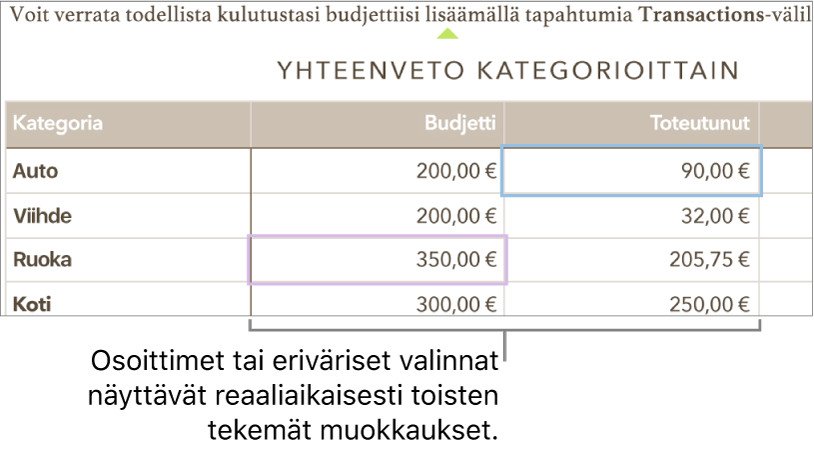
Jos ristiriita syntyy, valintaikkuna tulee näkyviin ja voit valita, minkä version haluat säilyttää. Jos pidät useamman kuin yhden, uusin on jaettu versio.
Muokkaaminen ilman verkkoyhteyttä
Jos Yhteistyö-painike muuttuu pilven kuvaksi, jonka läpi menee vinottainen viiva, laitteellasi ei ole verkkoyhteyttä.
Voit jatkaa dokumentin kanssa työskentelyä, ja kun sinulla seuraavan kerran on verkkoyhteys, muutokset viedään iCloudiin automaattisesti.
Kun olet muodostanut yhteyden uudelleen, voit nähdä viimeisimmän toiminnan jaetussa dokumentissa.
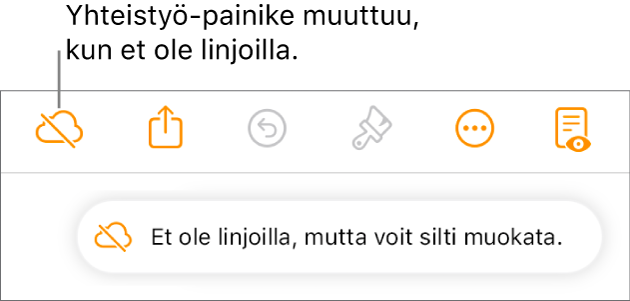
Tässä on joitakin asioita, jotka kannattaa pitää mielessä, kun muokataan jaettua dokumenttia ilman internet-yhteyttä:
Jos et tiedä ovatko muokkauksesi synkronoituneet, voit katsoa niiden tilan. Napauta dokumenttinäkymässä
 näytön oikeassa yläkulmassa (näyttää nuolelta).
näytön oikeassa yläkulmassa (näyttää nuolelta).Jos verkkoyhteydessä olevat muut osallistujat poistavat muokkaamiasi objekteja, objekteihin tekemäsi muutokset katoavat dokumentista, kun olet taas verkkoyhteydessä.
Jaetusta dokumentista poistuminen
Jos et enää halua käyttää kanssasi jaettua dokumenttia, voit poistaa itsesi osallistujaluettelosta.
Avaa Pages-appi
 iPadissa.
iPadissa.Tee jaetussa dokumentissa jokin seuraavista:
Jos dokumentti on auki: Napauta työkalupalkissa
 -painiketta ja napauta Hallitse jaettua dokumenttia.
-painiketta ja napauta Hallitse jaettua dokumenttia.Jos dokumentti on suljettuna: Avaa dokumenttinäkymässä tai Tiedostot-apissa Pages-kansio iCloud Drivessa. Pidä dokumenttia painettuna ja napauta sitten Hallitse jaettua tiedostoa.
Napauta osanottajaluettelossa nimeäsi ja napauta sitten Poista minut. Näet varoituksen, joka vahvistaa, että haluat poistaa itsesi.
Vahvista napauttamalla Jatka.
Kun poistat nimesi osallistujaluettelosta, dokumentti poistetaan iCloud Drivestasi. Jos haluat käyttää dokumenttia uudelleen, voit avata sen alkuperäisestä linkistä.
Huomaa: Kaikki Pages-ominaisuudet eivät ole käytettävissä muiden kanssa jaetussa dokumentissa. Katso Applen tukiartikkeli Pages-, Numbers- ja Keynote-yhteistyöstä.